Hal ini akan mengubah pengaturan default Mac OS X sehingga Finder selalu menunjukkan semua file, termasuk menampilkan file yang tersembunyi.
Meluncurkan aplikasi Terminal, ditemukan di / Applications / Utilities Masukkan perintah yang tepat persis seperti yang ditunjukkan di bawah ini, memilih untuk versi MacOS atau Mac OS X:
Untuk menampilkan file dan folder tersembunyi di OS X Sierra 10.12, El Capitan 10.11, Yosemite 10.10, dan OS X Mavericks 10,9, gunakan perintah string berikut untuk menampilkan file tersembunyi:
defaults write com.apple.finder AppleShowAllFiles TRUE;killall Finder
Untuk menampilkan file yang tersembunyi di Mac OS X 10.8 Mountain Lion, OS X 10.7 Lion, Mac OS X 10.6 Snow Leopard, dan sebelumnya, menggunakan default perintah ini string, bukan:
defaults write com.apple.Finder AppleShowAllFiles TRUE;killall Finder
Tekan tombol Kembali setelah perintah dimasukkan ke dalam command prompt Terminal, yang akan mengeksekusi perintah dan memungkinkan file yang tersembunyi menjadi terlihat dalam sistem file dari Mac OS
Berikut adalah apa yang default string perintah yang menunjukkan file yang tersembunyi seperti di Terminal Mac:

Finder akan terbuka lembali setelah Anda menekan tombol, yang menyebabkan Finder berhenti dan meluncurkan sendiri untuk perubahan, sehingga mengungkapkan file tersembunyi di Mac.
“Hidden” file sekarang terlihat di Finder jendela, tetapi akan ditampilkan sebagai versi redup dari file ikon masing, yang sedikit transparan. Contoh bagaimana file tersembunyi muncul di Finder akan ditampilkan di bawah ini.
Ini adalah bagaimana file tersembunyi terlihat dalam versi modern dari Mac, seperti jendela OS X El Capitan atau Yosemite Finder, perhatikan folder dan file yang tersembunyi terlihat tetapi telah redup nama abu-abu:
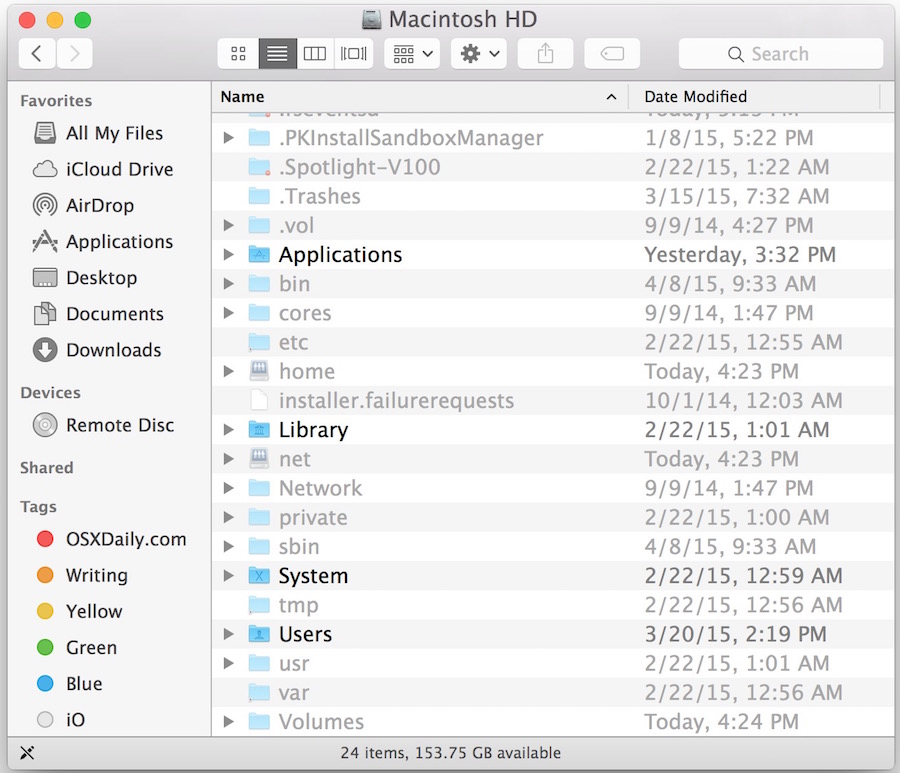
Dan ini adalah bagaimana file tak terlihat ditunjukkan di rilis sebelumnya Mac OS X, disorot di sini:
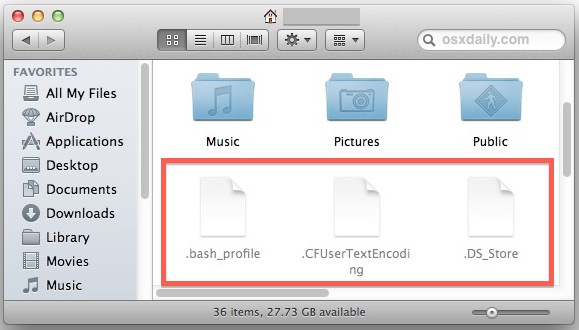
Pengaturan ini akan tetap sampai dinonaktifkan, yang akan menyebabkan semua file menjadi tersembunyi lagi hanya sebagai default. Dengan semua file yang terlihat jendela Finder dapat melihat lebih banyak dari biasanya, dan itu tidak selalu di sukai apabila terlihat terus-menerus. Untungnya ini hanya sebagian untuk beralih kembali.
Finder harus diload ulang untuk menampilkan file dan folder tersembunyi, sehingga akan muncul sebagai ikon sedikit tembus di samping ikon normal. File dan folder yang disembunyikan biasanya akan memiliki ‘.’ Di depan nama mereka, tetapi file-file lainnya dapat disembunyikan serta melalui perintah chflags
Jika Anda mengalami kesulitan dengan perintah di atas untuk beberapa alasan, Anda dapat membaginya menjadi dua bagian seperti:
Pertama perintah untuk menampilkan file tak terlihat di Mac:
defaults write com.apple.finder AppleShowAllFiles TRUE
Kemudian perintah untuk mematikan dan menghidupkan Finder di Mac, yang mana file tak terlihat sekarang akan ditampilkan:
killall Finder
Perhatikan bahwa refresh Finder selalu diperlukan. Ini adalah sama di OS X El Capitan, dan versi lama Mac OS X, Finder harus selalu direfresh dengan cara ini untuk mengungkapkan folder dan file yang tersembunyi.
* Catatan tentang berbagai versi Mac OS X: Jika Anda perhatikan dengan teliti, Anda akan melihat ada perbedaan yang sangat kecil dalam casing untuk membuat file dan folder terlihat di versi modern dari MacOS dan Mac OS X dibandingkan versi Mac OS yang tersembunyi sistem X software (com.apple.finder vs com.apple.finder). casing yang penting, namun, itulah sebabnya mengapa Anda harus memasukkan sintaks yang tepat.
Kembali ke Default & Membuat File Tersembunyi Lagi di Mac OS X
defaults write com.apple.Finder AppleShowAllFiles FALSE;killall Finderdefaults write com.apple.finder AppleShowAllFiles FALSE;killall Finder
Tekan kembali, dan lagi perintah akan mengatur file perubahan visibilitas dan meluncurkan Finder sehingga dapat meluncurkan untuk perubahan berlaku.
Itu semua ada untuk itu! Perubahan ini akan kembali dan Anda akan kembali ke default dengan folder tersembunyi dan file tidak lagi terlihat di Mac OS X Finder.
Sumber : osxdaily.com
